Üksikasjalik tõrkeotsingu juhend Sony Vegase parandamiseks jookseb Windows 10, 8, 7 arvutis pidevalt kokku. Parema mõistmise huvides lugege kogu kirjutist.
Kahtlemata on Sony Vegas üks neist võimsaimad videotöötlusrakendused seal saadaval. See aitab teil luua ja redigeerida videoid enne nende postitamist või üleslaadimist sotsiaalmeedia platvormid nagu YouTube. Ja tuhanded YouTube'i kasutajad eelistavad kasutusmugavuse huvides kasutada seda täielikku redigeerimistarkvarapaketti. Siiski oleme näinud arvukalt aruandeid, mis kurdavad Sony Vegase mittetoimimise üle.
Kas kasutate Sony Vegast ka videotöötluseks? Kas tarkvara reageerib ootuspäraselt? Kui jah, siis pole te üksi. Õnneks saate professionaalse videoredaktori Sony Vegas probleeme, nagu kokkujooksmine, mahajäämus või külmutamine, hõlpsalt lahendada.
See artikkel sisaldab mõningaid parimaid ja tõhusamaid lahendusi Sony Vegase krahhiprobleemide lahendamiseks operatsioonisüsteemides Windows 10, 8 ja 7 arvutites.
Kõige tõhusamad lahendused Sony Vegase parandamiseks jooksevad pidevalt kokku Windows 10, 8, 7 arvutites
Vaadake tehnikaekspertide soovitatud lahenduste loendit Sony Vegase kokkujooksmise parandamiseks teie Windowsi arvutis.
Lahendus 1: kustutage ajutised failid Windows PC-s
Kui teie arvutis on tarbetuid ajutisi logifaile, võib Sony Vegase töötamise ajal tekkida probleeme. Kõigi ajutiste logifailide eemaldamine võib suurendada ka teie arvuti jõudlust, mis aitab Vegasel sujuvamalt töötada. Allpool on toodud lihtsad sammud ajutiste failide kustutamiseks Windows PC-s.
Samm 1: Klaviatuurikombinatsiooni kasutamine (Windowsi logo + R) käivitage dialoogiboks Run.
2. samm: Järgmisena sisestage %temp% käivitamiskastis ja klõpsake nuppu OK. Või võite edasiseks jätkamiseks vajutada ka sisestusklahvi.

3. samm: Nüüd üldse vajutage CTRL + A klaviatuuriklahve, et valida kõik ajutised failid, seejärel klõpsake valitud failidel ja klõpsake nuppu Kustuta viipade loendist. Teise võimalusena võite vajutada ka klaviatuuri nuppu Kustuta.
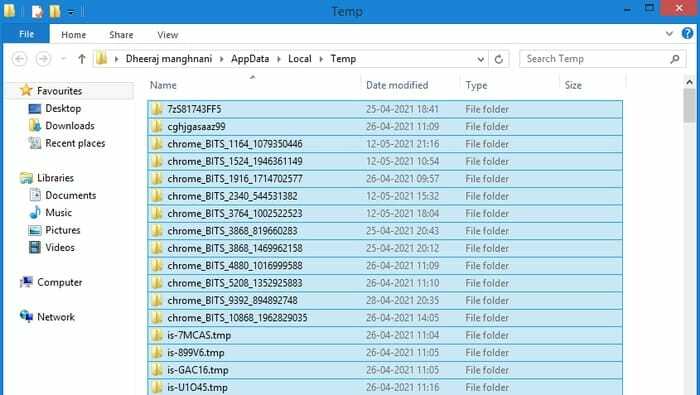
4. samm: Kui olete lõpetanud, taaskäivitage arvuti olekusse kohaldada uued muudatused.
Pärast seda proovige pääseda juurde Sony Vegasele, et näha, kas see ikka jookseb kokku. Kui see parandus teid ei aita, jätkake järgmise veaotsingu taktikaga.
Loe ka: 9 parimat tasuta videotöötlustarkvara ilma vesimärgita
Lahendus 2: määrake Sony Vegase prioriteet
Teine võimalus Sony Vegase mittereageerimise parandamiseks on kõrgema prioriteedi määramine. Microsoft laseb kasutajatel määrata nende arvutisüsteemi installitud rakenduste prioriteedi. Sony Vegasele kõrgema prioriteedi lubamine aitab sellel kasutada rohkem õigusi ja süsteemiressursse. Siin on, kuidas seda teha.
Samm 1: Vajutage samaaegselt klaviatuuril nuppu Windows + R klahve, et avada dialoogiboks Run.
2. samm: Viipa tippige ülesandehaldur ja vajutage sisestusklahvi.
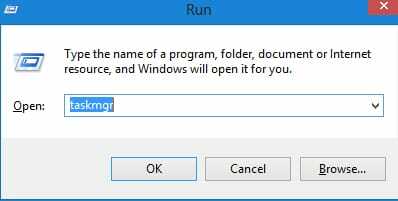
3. samm: See viib teid tegumihalduri aknasse, kus peate t.o. vahetama Üksikasjade vahekaart.
4. samm: Navigeerige lehele Sony Vegas ja klõpsake sellel paremal.
5. samm: Klõpsake Määra prioriteet kiirpääsumenüü loendist ja seejärel klõpsake nuppu Kõrge.
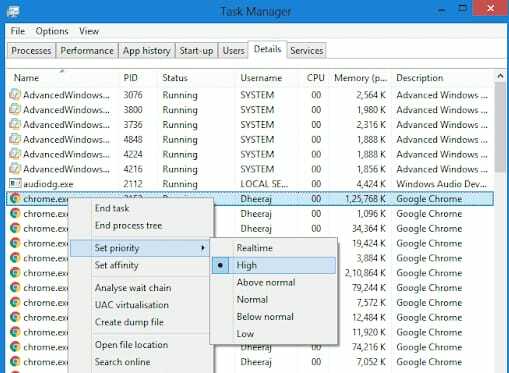
Pärast Vegas Pro jaoks kõrgema prioriteedi määramist proovige rakendust käivitada ja kontrollida, kas probleem on lahendatud või Sony Vegas jookseb teie Windowsi arvutis pidevalt kokku.
Loe ka: Parim tasuta fototöötlustarkvara fotograafidele 2021. aastal
Lahendus 3: värskendage oma graafikakaardi draiverit
Kui kasutate vanu, katkisi või aegunud GPU draivereid, võib teil tekkida mitmeid probleeme, sealhulgas kokkujooksmine, külmutamine või mahajäämus. Seetõttu peaksite oma graafikakaarti hoidma ajakohasena, et tagada selle nõuetekohane toimimine.
Aegunud draiverite värskendamiseks on teil kaks võimalust, kas teha seda käsitsi või automaatselt.
Draiveri käsitsi värskendus: Vananenud graafika käsitsi värskendamiseks peate külastama graafikakaardi draiverite (nt NVIDIA, INTEL, AMD, Asus jne) ametlikku tootjat. Seejärel valige draiverifail, mis ühildub teie Windowsi operatsioonisüsteemiga.
Automaatne draiveri värskendus: Kas te ei saa õigeid GPU draivereid käsitsi otsida? Ärge muretsege, kasutage Bit Driver Updaterit, et leida, alla laadida ja installida automaatselt oma seadmele kõige sobivamad draiverid. Bit Driver Updater on tuntud lahendus vigaste, katkiste või aegunud draiverite parandamiseks teie Windowsi arvutis. Erinevalt teistest kulub selle tegemiseks vaid üks klõps värskendage kõiki aegunud draivereid. Selle tarkvara kasutamiseks järgige alltoodud samme.
Samm 1: Laadige alla ja installige Biti draiveri värskendaja.

2. samm: Käivitage oma arvutis draiverivärskenduse utiliit ja oodake, kuni see skannimise lõpetab ning kuvab aegunud draiverite loendi.
3. samm: Klõpsake nuppu Nupp Värskenda kohe kuvatakse värskendatava draiveri kõrval.
4. samm: Muul juhul klõpsake nuppu Värskenda kõik võimalus installida kõigi draiverite uusim versioon ühe klõpsuga.

Seega saab Windows PC-sse lihtsalt ja kiiresti installida kõik uusimad draiverivärskendused. Üldise tugevuse vallandamiseks Biti draiveri värskendaja, on vaja tugineda pro versioonile.
Märge: Väärib märkimist, et Bit Driver Updateri tugimeeskond pakub oma kasutajatele pro-versiooniga ööpäevaringset tehnilist tuge. Lisaks on sellel 60-päevane täielik raha tagasi garantii.
Loe ka: 10 parimat GPU võrdlustarkvara Windowsi jaoks 2021. aastal
Lahendus 4: muutke protsessori sätteid
Siiski jookseb Sony Vegas efektide lisamisel kokku? Ärge muretsege, proovige viimase võimalusena protsessori sätteid muuta. Selle lahenduse teostamiseks järgige alltoodud samme.
Samm 1: Klõpsake tegumiribal paremale ja seejärel valige Tegumihaldur kiirpääsu menüü loendist.

2. samm: Tegumihalduri aknas minge lehele Üksikasjade vahekaartja otsige Vegas Pro.
3. samm: Paremklõpsake Sony Vegasel ja klõpsake järgmisel Määra afiinsus.
4. samm: Nüüd sa saad CPU tuumade arvu vähendamine või suurendamine selle rakenduse jaoks vastavalt teie eelistustele.
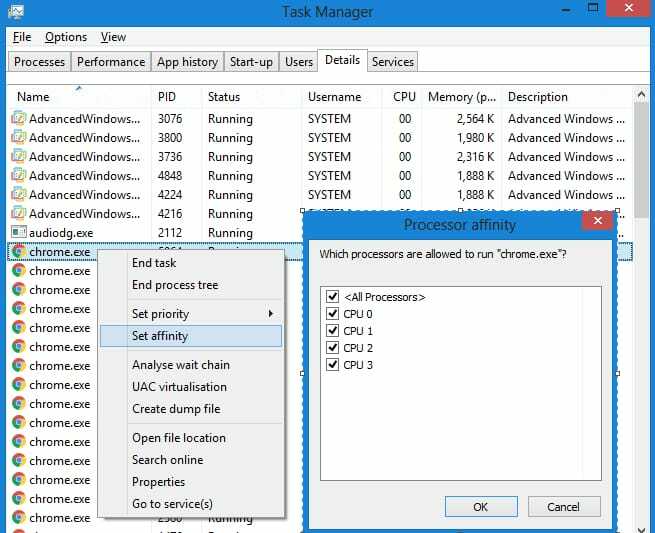
Lisaks, kui näete kasti, mis jääb märgistamata, saate seda teha märgi kõik protsessori tuumad. Pärast seda käivitage programm, et kontrollida, kas Sony Vegase kokkujooksmine jätkub. Loodetavasti saab probleem lahendatud.
Loe ka: 13 parimat tasuta protsessori võrdlustarkvara Windowsi jaoks 2021. aastal
Sony Vegas jookseb pidevalt kokku Windows 10, 8, 7 puhul: LAHENDATUD
Seega on need eelnimetatud lahendused saanud mängufoorumites positiivseid hinnanguid ja seetõttu soovitatakse neid proovida. Lisaks graafikadraiverite või muude arvutidraiverite värskendamine on kindel viis tagada, et teie süsteem ei tekita väiksemaid probleeme ja vigu, samuti on Bit Driver Updater parim viis sama ülesande täitmiseks.
Loodame, et Sony Vegase parandamise tõrkeotsingu juhend jookseb Windows 10, 8 ja 7 puhul pidevalt kokku. Kui teil on küsimusi või lisateavet, andke meile kommentaaride kaudu teada. Lisateabe saamiseks tellige meie uudiskiri ja jälgige meid Facebook, Twitter, Instagram, ja Pinterest.